Banyak pengguna mengeluh bahwa ketika mereka mencoba mengunduh sesuatu atau mencoba memperbarui sesuatu di Microsoft Store , mereka selalu mendapatkan kesalahan dengan kode kesalahan 0x80D02017. Masalah ini muncul dengan pembaruan windows terbaru. Inilah solusi untuk mengatasi masalah ini.
Perbaiki 1 - Nonaktifkan IPV6
1. Tekan tombol Windows + r bersama-sama untuk membuka run .
2. Ketik ncpa.cpl di dalamnya dan klik OK .

3. Klik kanan pada jaringan Anda dan pilih properti .
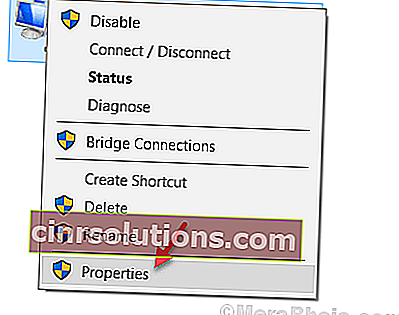
4. Sekarang, Hapus centang Internet Protocol version 6 (TCP / IPV6) .

5. Klik OK dan tutup jendela.
Perbaiki 2 - Keluar dan Masuk Lagi di Microsoft Store
1. Buka Microsoft Store
2. Klik pada Anda profil pengguna pic di kanan atas.
3. Pilih keluar .

4. Sekarang, masuk lagi.
Fix 3 - Reset penyimpanan Window
1. Tekan tombol Windows dan cari wsreset.exe
2. Klik wsreset untuk mengatur ulang cache penyimpanan.
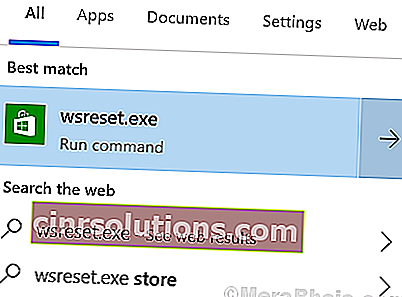
3. Tunggu beberapa saat untuk membiarkan windows store mereset sepenuhnya. Sekarang coba lagi.
Fix-4 Buat folder SoftwareDistribution baru-
Membuat folder SoftwareDistribution baru dengan mengganti nama yang lama dapat menyelesaikan masalah ini untuk Anda.
1. Tekan tombol Windows + R untuk meluncurkan jendela Jalankan .
2. Ketik " cmd " dan tekan Ctrl + Shift + Enter untuk membuka jendela Command Prompt dengan hak administratif.
Klik " Ya " jika Anda diminta izin oleh Kontrol Akun Pengguna .

2. Sekarang, salin dan tempel perintah ini satu per satu di jendela Command Prompt , dan tekan Enter setiap perintah ini untuk menjalankannya.
net stop wuauserv net stop cryptSvc net stop bits net stop msiserver
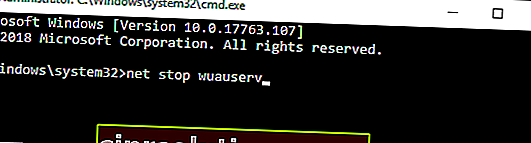
Proses ini akan menghentikan beberapa layanan untuk sementara.
3. Sekarang, salin dan tempel perintah ini satu per satu di jendela Command Prompt , dan tekan Enter untuk mengganti nama folder SoftwareDistribution .
ren C: \ Windows \ SoftwareDistribution SoftwareDistribution.old ren C: \ Windows \ System32 \ catroot2 catroot2.old

4. Pada langkah terakhir, Anda harus memulai proses yang telah Anda hentikan pada langkah pertama. Salin-tempel perintah ini di jendela Command Prompt , lalu tekan Enter untuk menjalankan semua perintah ini.
mulai bersih wuauserv mulai bersih cryptSvc bit mulai bersih bersih msiserver

Semua layanan akan dilanjutkan lagi di komputer Anda.
Tutup jendela Command Prompt .
Nyalakan ulang komputer Anda.
Setelah me-reboot komputer Anda, periksa apakah Store masih menampilkan kode kesalahan atau tidak.
Fix-5 Perbarui klien Pembaruan Otomatis Windows-
Memperbarui Windows Auto Update Client akan menghilangkan semua hambatan yang menyebabkan masalah ini.
1. Klik pada kotak Pencarian di samping ikon Windows dan kemudian ketik " cmd ".
2. Kemudian klik kanan pada " Command Prompt " di hasil pencarian yang ditinggikan dan kemudian klik " Run as administrator ".
Klik " Ya " untuk mengizinkan Kontrol Akun Pengguna .

Jendela Command Prompt akan terbuka.
3. Di jendela Command Prompt , salin-tempel perintah ini dan tekan Enter untuk menjalankan perintah di komputer Anda.
wuauclt.exe / updatenow

Tutup jendela Command Prompt .
Nyalakan ulang komputer Anda dan periksa apakah itu membantu atau tidak.
Fix-6 Reset Store
Mengatur Ulang Store akan menghapus semua kerusakan di Store , yang akan membantu Anda memperbaiki masalah ini.
1. Klik pada Search bar dan kemudian ketik " Apps & Features ".
2. Klik " Aplikasi & Fitur " di hasil penelusuran yang ditampilkan.

Jendela pengaturan Aplikasi & Fitur akan terbuka.
3. Sekarang, di sisi kanan, gulir ke bawah melalui jendela dan ketik " Store " di kotak pencarian.
Microsoft Store akan muncul di hasil pencarian.
4. Klik " Microsoft Store " dan kemudian klik " Opsi lanjutan ".

5. Di jendela pengaturan Microsoft Store , gulir ke bawah dan kemudian klik " Reset " dan Anda akan mendapatkan tab konfirmasi, sekali lagi klik " Reset " untuk mengatur ulang Store di komputer Anda.

Tutup jendela Pengaturan .
Nyalakan ulang komputer Anda.
Setelah me-reboot komputer Anda, buka Store dan periksa apakah berfungsi atau tidak.